Excel 2018 létrehozni bonyolult képletek Microsoft Excel
Hogyan hozzunk létre egy összetett képlet az Excel
Az alábbi példában azt mutatjuk be, hogyan Excel kiszámítja bonyolult képletek alapján a műveletek sorrendjére. Ebben a példában akarjuk számítani a forgalmi adót a vendéglátó-ipari szolgáltatások. Ehhez írja be a következő kifejezést a sejt D4: = (D2 + D3) * 0,075. Ez a formula egyesíti az értéke minden helyzetben fiókot, majd megszorozzuk a méret a forgalmi adó 7,5% (tönkölybúza 0075).
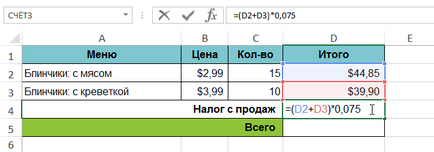
Excel tapad a teendők és az első hozzáadja a zárójelben lévő értékek (44,85 + 39,90) = $ 84.75. Majd szorozzuk ezt a számot az adó mértéke: $ 84.75 * 0,075. A számítás eredménye azt mutatja, hogy a forgalmi adót is $ 6.36.
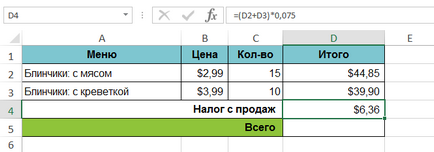
Rendkívül fontos, hogy adja meg komplex formula a legjobb, amit tehet. Ellenkező esetben az Excel számítások pontatlanok lehetnek. Ebben az esetben, ha nincs kapocs az első szorzást végzünk, és az eredmény nem lesz megfelelő. Zárójelben a legjobb módja annak, hogy milyen sorrendben számítások Excel.
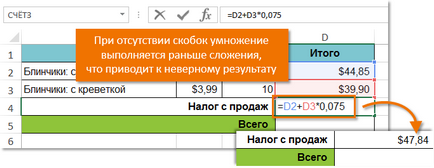
Létrehozása bonyolult képletek segítségével eljárás
- Kiválasztása sejt, amely tartalmaz egy általános képletű. A mi példánkban választottuk a cella C4.
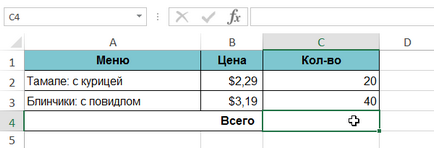
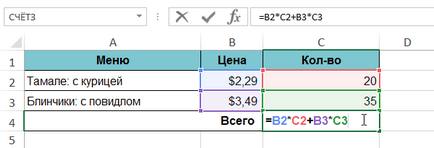
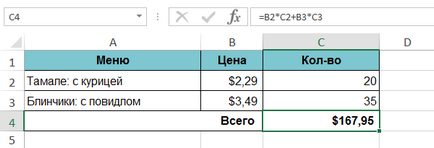
Felveheti zárójelek semmilyen formula, hogy egyszerűsítse a felfogás. Annak ellenére, hogy ebben a példában ez nem fogja megváltoztatni a számítás eredményét, még mindig következtetni szorzás zárójelben. Így adja, hogy végre hozzáadása előtt.
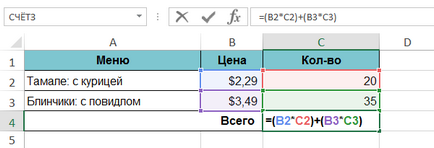
Excel nem mindig figyelmeztetnek a hibákat a formula, ezért függetlenül ellenőrzi az összes követelések. Ha szeretné megtudni, hogyan lehet csinálni, tanulni a leckét ellenőrzése képletek.